Как настроить оповещение по контактам с контрагентами
Для настройки оповещения по контактам выберите пункт меню Сервис-Настройка оповещений.
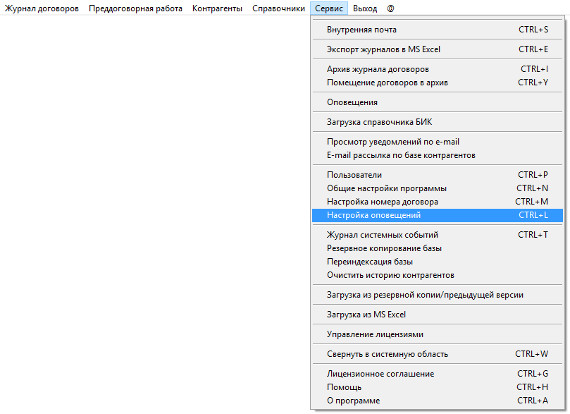
Увеличить изображение
Откроется раздел "Настройки программы - оповещения".
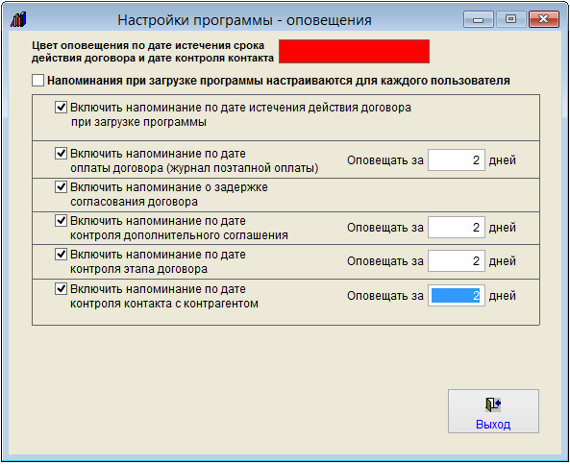
Увеличить изображение
В блоке "Напоминание по контактам с контрагентами" установите количество дней, за которое до контрольной даты будет срабатывать оповещение.
Включить/отключить напоминания можно для каждого пользователя программы.
Для этого установите галочку "Напоминания при загрузке программы настраиваются для каждого пользователя".
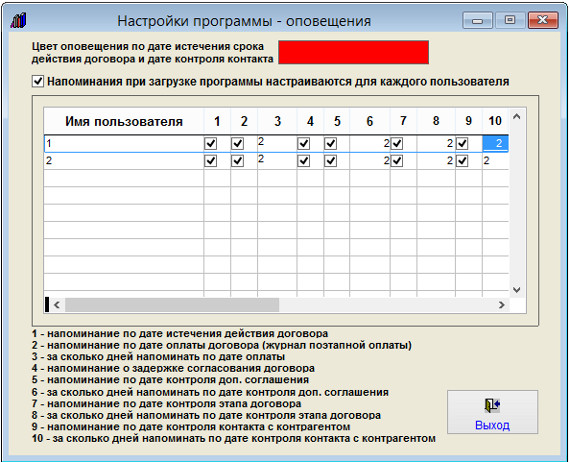
Увеличить изображение
В столбце 7 включается/отключается напоминание по контактам для каждого пользователя.
В столбце 8 устанавливается количество дней, за которое требуется оповещать до даты контроля контакта.
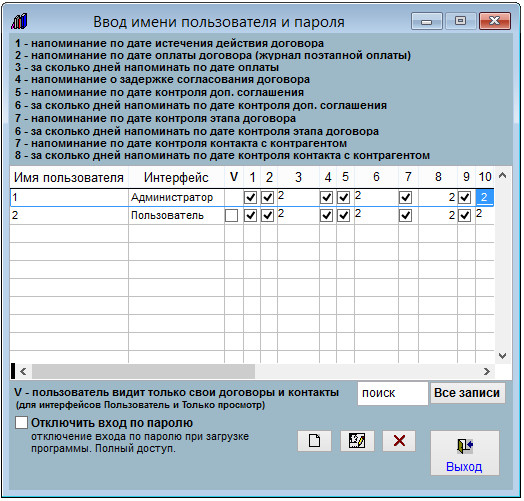
При включенной галочке "Напоминания при загрузке программы настраиваются для каждого пользователя" включить/отключить напоминание по контактам и установить количество дней можно в разделе Сервис-Пользователи.
Сведения о контакте и дата контроля вносятся в закладке Контакты в карточке контрагента.
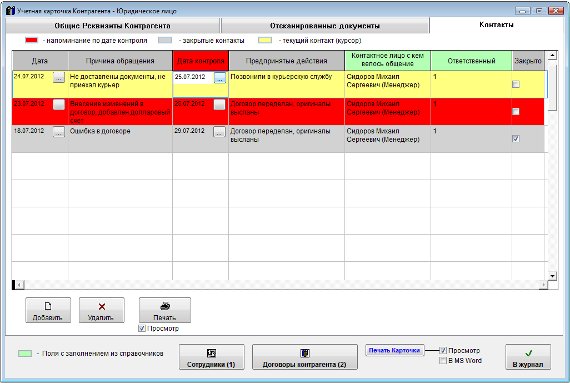
Увеличить изображение
Контакты, у которых до даты контроля осталось менее, чем количество дней, указанное в настройках в меню Сервис-Настройка оповещений в разделе "Напоминание по контактам с контрагентами", выделяются красным цветом.
Для отключения оповещения по контакту установите галочку "Закрыто".
Контакт выделится серым цветом и перестанет участвовать в оповещении по контактам.
Напоминание по контактам будет появляться при загрузке модуля Контрагенты.
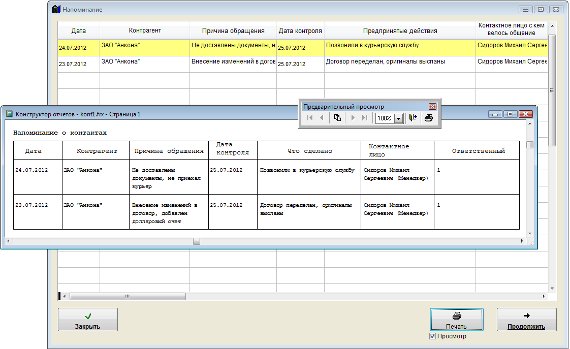
Увеличить изображение
В напоминание попадут контакты, у которых до даты контроля осталось менее, чем количество дней, указанное в настройках в меню Сервис-Настройка оповещений в разделе "Напоминание по контактам с контрагентами".
Для печати списка нажмите кнопку "Печать" с изображением принтера.
В случае, если галочка "Просмотр" установлена, откроется окно предварительного просмотра.
Для просмотра страниц сформированного отчета используйте стрелочки "вправо-влево" на панели "Предварительный просмотр", для закрытия отчета без печати нажмите на кнопку с изображением двери.
Для печати нажмите кнопку с изображением принтера в панели "Предварительный просмотр".
В случае, если галочки "Просмотр" отключена, при нажатии на кнопку "Печать" откроется окно выбора принтера.
Выберите нужный принтер, установите количество копий и нажмите на кнопку "Печать".
Журнал будет распечатан на выбранном принтере.
В случае, есть будет выбран принтер Adobe PDF (данный принтер появляется при установленном Adobe Acrobat), отчет будет предложено сохранить в виде файла формата PDF.
Для загрузки журнала контрагентов нажмите кнопку "Далее".
Скачать программу «Ведение договоров 6.0»
Документация программы «Ведение договоров 6.0»
Как установить программу «Ведение договоров 6.0»
